Hỗ trợ tư vấn
Tư vấn - Giải đáp - Hỗ trợ đặt tài liệu
Mua gói Pro để tải file trên Download.vn và trải nghiệm website không quảng cáo
Tìm hiểu thêm » Hỗ trợ qua ZaloChrome hiện nay đang là trình duyệt Internet phổ biến nhất Thế giới. Không chỉ bởi tốc độ hay sự ổn định, mà nó còn được hỗ trợ bởi hàng loạt dịch vụ đi kèm của Google như Gmail, Dropbox, Google Drive và hàng nghìn tiện ích mở rộng khác. Đây cũng chính là điều các cây đại thụ từng một thời thống trị làng trình duyệt web như IE, Firefox , Cốc Cốc còn thiếu và những Opera, Safari sau này cũng chưa làm được.
Chính vì sự phổ biến, tiện dụng như vậy mà công cụ này cũng đang dần lấn sân sang các thiết bị di động và trở thành một trình duyệt thứ hai (sau trình duyệt mặc định của máy như Safari trên iOS). Tuy nhiên, trong quá trình sử dụng Chrome trên điện thoại, chắc cũng không ít lần các bạn vô tình xóa nhầm một, vài trang đang sử dụng và loay hoay tìm cách khôi phục.
Lúc này bạn sẽ chỉ ước sao có thể sử dụng tổ hợp phím như cách mở lại các tab đã đóng trên máy tính. Nhưng không thể, điều duy nhất các bạn phải làm, đó là đọc bài hướng dẫn dưới đây và làm theo.
Bước 1: Từ giao diện chính của Chrome của Android, các bạn chạm vào biểu tượng dấu ba chấm (góc trên, bên phải) và chọn vào Recent Tabs hoặc History.
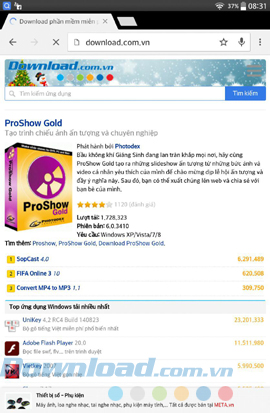
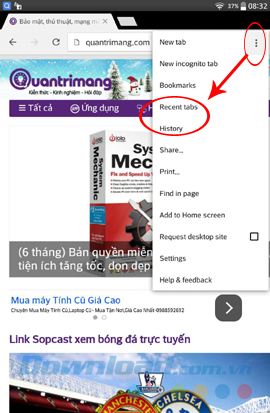
Bước 2: Tiếp tục vào Show full history và chọn lại trang web mình cần khôi phục ở danh sách bên dưới.
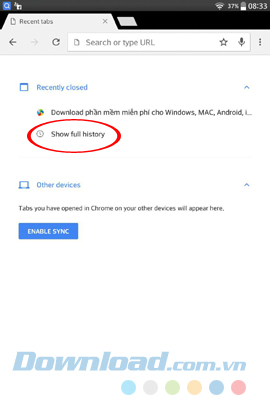
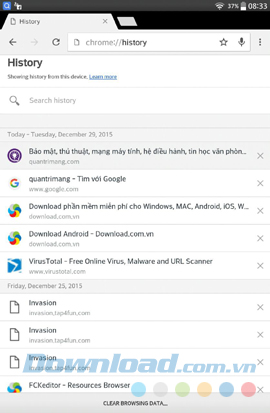
Cách làm tương tự như trên thiết bị Android. Các bạn cũng chạm vào biểu tượng ba dấu chấm ở góc trên bên phải, sau đó vào Recent Tabs.
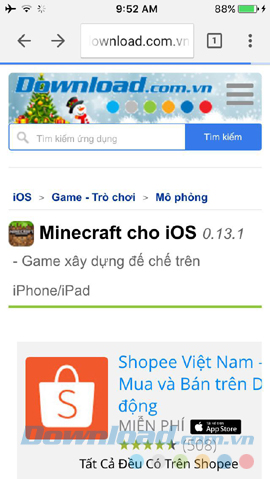
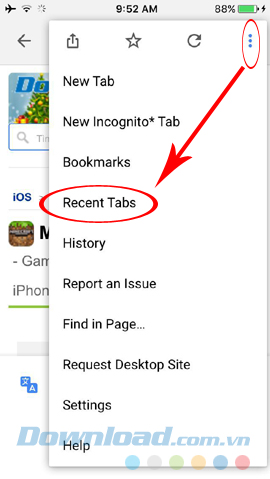
Vào Show Full History để hiển thị toàn bộ danh sách, sau đó chọn vào một trang bất kỳ đang muốn mở lại để khôi phục.
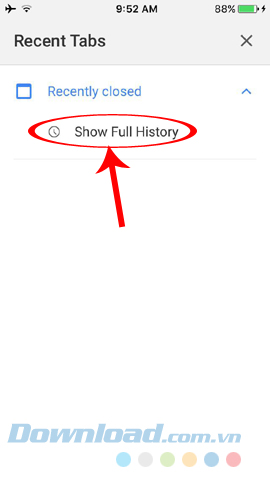
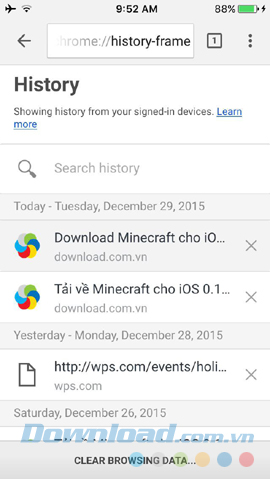
Như vậy là các bạn đã biết cách phục hồi lại các tab đã đóng khi sử dụng trình duyệt Chrome trên các thiết bị có hệ điều hành iOS hay Android. Hy vọng bài viết sẽ có ích!
Chúc các bạn thực hiện thành công!
Theo Nghị định 147/2024/ND-CP, bạn cần xác thực tài khoản trước khi sử dụng tính năng này. Chúng tôi sẽ gửi mã xác thực qua SMS hoặc Zalo tới số điện thoại mà bạn nhập dưới đây: